win10时间不准,详细教您Win10时间不同步怎么解决
- 分类:win10 发布时间: 2018年07月09日 12:09:00
电脑系统有时候会出现时间和网络的时间不同步,这样的话会导致我们无法获取准确的时间。那如果使用的过程中遇到系统时间显示不准确问题的话我们应该怎么操作解决呢?下面,小编给大家带来了Win10时间不同步的解决图文。
使用win10系统的过程中很多用户会查看右下角的时间,使用的时候通过右下角的桌面的时间窗口我们能够快速的得知现在的时间,但是很多用户会遇到系统时间显示不准确的情况,怎么解决?下面,小编给大家分享Win10时间不同步的处理经验。
Win10时间不同步怎么解决
先搜索北京时间,和闹钟上大致一样。
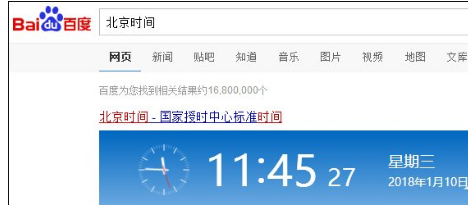
时间不准电脑图解-1
然后右键右下角的时间。
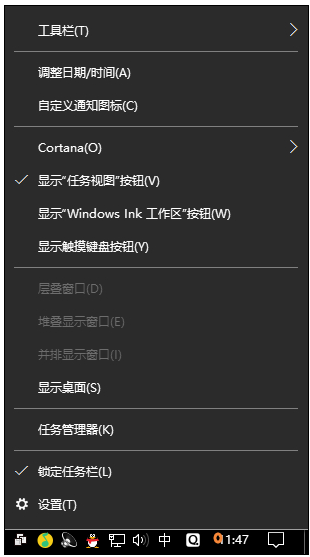
电脑时间电脑图解-2
点日期和时间设置。
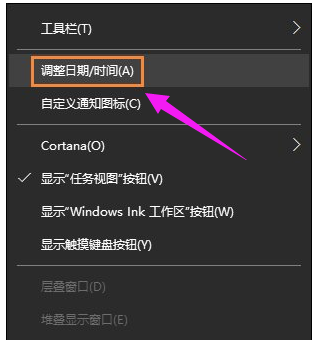
win10电脑图解-3
如果自动设置时间像下图一样,是开的,就关掉。

时间电脑图解-4
然后再次打开。

时间不准电脑图解-5
时间就恢复了。
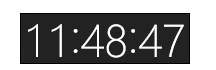
电脑时间电脑图解-6
手动校准时间:
如果以上方法行不通,先做上方法1~5步,之后关闭自动设置时间,点击更改。
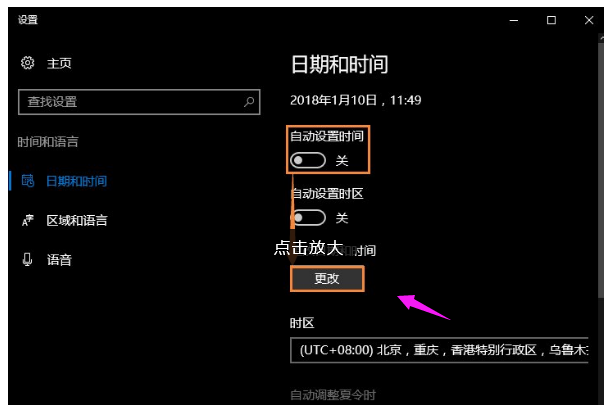
win10电脑图解-7
改成北京时间。以下打黑箭头的地方都要校准(没校准别怪我),在点更改(红箭头)

电脑时间电脑图解-8
完成
顺便调回“是”(自动设置时间)
变了调回来(看看时区有没有问题,应该不会变)
以上就是Win10时间不同步的处理步骤技巧。
猜您喜欢
- 技嘉电脑一键重装系统win10教程..2019/10/22
- windows10系统激活码最新1月版本..2022/01/20
- 讲解关闭win10系统更新的方法..2019/03/19
- win10官方重装系统步骤2022/06/01
- 谷歌电脑一键重装系统win10教程..2019/12/25
- dnf更新失败,详细教您DNF手游更新失败..2018/01/16
相关推荐
- win10 下载教程 2020-12-25
- crystaldiskmark,详细教您crystaldisk.. 2018-03-27
- 详细教您win10设置共享文件夹的方法.. 2018-10-31
- 电脑win10处理器个数只有1个怎么办.. 2021-03-20
- win10怎么看电脑配置 2020-07-21
- 清华同方电脑一键重装win10教程.. 2019-12-11



